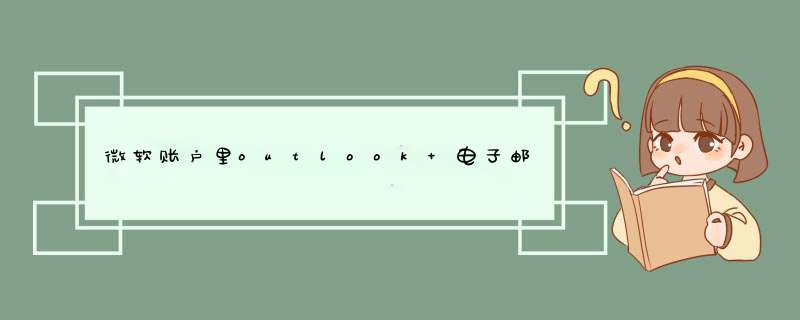
1、打开 Outlook Express 后,单击窗口中的“工具”菜单,选择“帐户”;
2、点击“邮件”标签,点击右侧的“添加”按钮,在d出的菜单中选择“邮件”;
3、d出的对话框中,根据提示,输入你的“显示名”, 然后点击“下一步”;
4、输入你的电子邮件地址,点击“下一步”
5、输入你邮箱的 POP 和 SMTP 服务器地址:
pop: pop126com
smtp: smtp126com
再点击“下一步”;
6、输入你的帐号及密码(此帐号为登录此邮箱时用的帐号,仅输入 @ 前面的部分),再点击“下一步”;
7、单击“完成”按钮保存你的设置;
8、设置 SMTP 服务器身份验证:在“邮件”标签中,双击刚才添加的帐号,d出此帐号的属性框;
9、请点击“服务器”标签,然后在“发送邮件服务器”处,选中“我的服务器要求身份验证”选项,并点击右边“设置”标签,选中“使用与接收邮件服务器相同的设置”。
10、点击“确定”,然后“关闭”帐户框。
现在你已设置成功,点击主窗口中的“发送接收”按钮即可进行邮件收发。
设置密码的方法如下:我们右单击“Outlook今日”个人文件夹,选择“个人文件夹”属性,在“个人文件夹属性”对话框里单击“高级”按钮,进入“个人文件夹”对话框,单击“更改密码”按钮,在“更改密码”对话框的“新密码”和“验证密码”文本框中输入要设置的密码,单击“确定”按钮,这时密码就设置好了。
在下次启动Outlook时,就会d出对话框,因为Outlook启动时要打开 “Outlook今日”个人文件夹,所以我们必须输入个人文件夹的密码,在输入完成后,单击“确定”按钮,Outlook才能启动。有了这一功能,设置了密码以后就再也不必担心邮件被别人偷看了。我们可以为所有的个人文件夹分别添加密码,来加强Outlook的安全性,在打开设置了密码的个人文件夹时,必须提供正确的密码才能打开。
欢迎分享,转载请注明来源:内存溢出

 微信扫一扫
微信扫一扫
 支付宝扫一扫
支付宝扫一扫
评论列表(0条)